Personnaliser les graphiques¶
Les modèles de graphiques¶
Définition¶
Les modèles de graphiques sont des modèles qui permettent de mettre en forme les graphiques. Les modèles de graphiques permettent de configurer plusieurs paramètres de présentation dont la mesure de l’axe des ordonnées, la largeur et la hauteur du graphique ou encore les différentes couleurs...
Configuration¶
Pour ajouter un nouveau modèle de graphique :
- Rendez-vous dans le menu Supervision ==> Performances
- Dans le menu de gauche cliquez sur Modèles
- Cliquez sur Ajouter
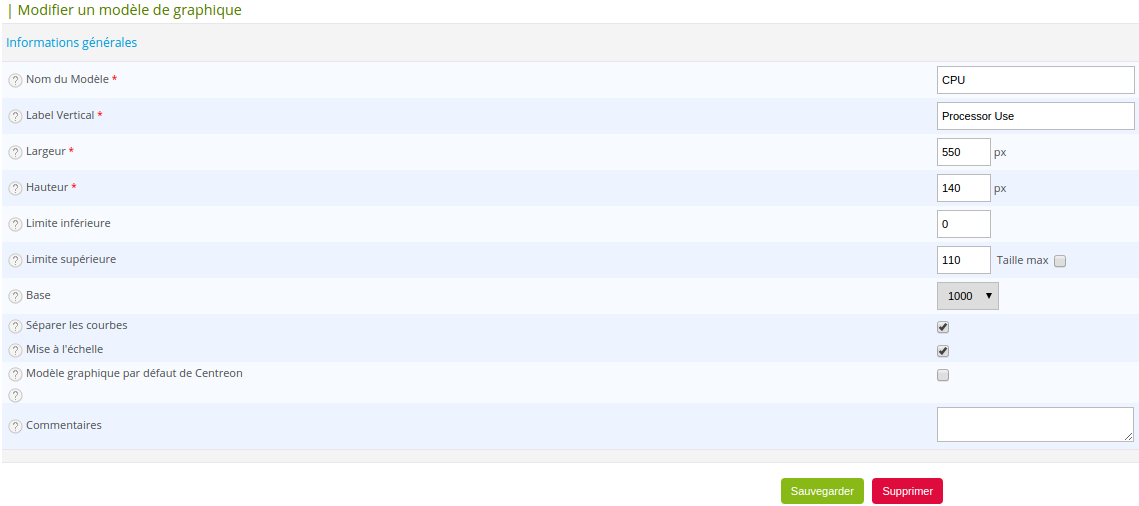
Informations générales¶
- Le champ Nom du Modèle permet de définir un nom pour le modèle de graphe
- Le champ Label Vertical contient la légende pour l’axe des ordonnées (type de données mesurées)
- Les champs Largeur et Hauteur sont exprimées en pixels et expriment respectivement la largeur et la hauteur du modèle
- Le champ Limite inférieure définit la limite minimale de l’axe des ordonnées
- Le champ Limite supérieure définit la limite maximale de l’axe des ordonnées
- La liste Base définit la base de calcul pour les données lors de la mise à l’échelle des ordonnées du graphique. Utilisez 1024 pour des mesures comme l’octet (1 Ko = 1024 octets) et 1000 pour des mesures comme le volt (1 kV = 1000 Volts).
Note
Si la case “Taille max” est cochée, le graphique sera automatiquement mis à l’échelle de la valeur maximale des ordonnées présentées sur la période donnée.
Légende¶
- Le champ Couleur d’arrière plan de la grille définit la couleur d’arrière plan de la grille, espace de d’évolution des données.
- Le champ Couleur de présentation de l’échelle principale définit la grille, pour l’échelle principale.
- Le champ Couleur de présentation de l’échelle secondaire définit la grille, pour l’échelle secondaire.
- Le champ Couleur du contour du graphique définit la couleur du contour.
- Le champ Couleur d’arrière plan définit la couleur d’arrière plan du graphique.
- Le champ Couleur du texte définit la couleur du texte au sein du graphique.
- Le champ Couleur de la flèche des axes définit la couleur des flèches des abscisses et des ordonnées.
- Le champ Couleur du haut définit la couleur de la bordure gauche et haute de l’image.
- Le champ Couleur du bas définit la couleur de la bordure droite et basse de l’image.
- Si la case Séparer les courbes est cochée, alors les courbes sont automatiquement séparées lors de l’affichage.
- Si la case Mise à l’échelle est cochée, alors le graphique est automatiquement mis à l’échelle par le moteur de génération du graphique.
- Si la case Modèle graphique par défaut de Centreon est cochée, ce modèle devient le modèle par défaut pour tous les graphiques qui n’ont aucun modèle définit.
- Le champ Commentaires permet de commenter le modèle de graphique.
Utiliser un modèle de graphe¶
Vous pouvez ajouter ce modèle de présentation lors de l’édition de l’objet à :
- Un service (ou un modèle de service) en se rendant dans l’onglet Informations supplémentaires du service.
- Une commande.
Les courbes¶
Définition¶
Une courbe est la représentation de l’évolution des données de performances (métriques issues de la collecte) visible via les graphiques de performance. Un graphique peut contenir plusieurs courbes. Il est possible de personnaliser les courbes en modifiant certains paramètres : l’allure des courbes, la position des courbes sur le graphique, la légende ainsi que les informations complémentaires (moyenne, valeur totale...).
Configuration¶
Pour ajouter un nouveau modèle de courbes :
- Rendez-vous dans le menu Supervision ==> Performances
- Dans le menu de gauche cliquez sur Courbes
- Cliquez sur Ajouter

- Le champ Nom du modèle définit le nom du modèle.
- Le champ Source de données Hôtes/Service définit le service pour lequel sera utilisée cette courbe. Si ces informations ne sont pas renseignées, cette définition de courbe s’appliquera à l’ensemble des services dans lesquels cette métrique apparait.
- Le champ Nom de la source de données permet de sélectionner la métrique qui utilisera cette définition. La liste Liste des métriques connues permet de choisir les métriques déjà existantes utilisées par les services.
- Si la case Empiler est cochée, cette courbe s’empilera (‘stacking’) sur les autres (utile pour voir la proportion d’une métrique par rapport à une autre).
- Si la case Empiler est cochée, la liste Ordre permet de définir l’ordre d’affichage/empilage de la courbe (plus le nombre est petit, plus il sera proche de l’abscisse).
- Si la case Inverser est cochée, la courbe est inversée (opposée de la valeur absolue) par rapport à l’axe des ordonnées (utile pour voir la proportion du trafic entrant par rapport au trafic sortant).
- La liste Epaisseur exprime l’épaisseur de la ligne du trait de la courbe (exprimée en pixels).
- Le champ Couleur de la courbe définit la couleur de la courbe.
- Le champ Couleur de l’aire concerne la couleur de remplissage de la courbe si l’option Remplissage est cochée, (voir ci-dessous). Elle contient 3 champs qui correspondent respectivement aux couleurs du statut OK, WARNING et CRITICAL.
- Le champ Transparence définit le niveau de transparence de la couleur du contour.
- Si la case Remplissage est cochée, alors toute la courbe est remplie avec la couleur de l’aire définie en fonction du statut.
Les attributs ci-dessous concernent les informations situées en dessous du graphique.
- Le champ Légende définit la légende de la courbe.
- Si la case Afficher uniquement la légende est cochée, la courbe sera masquée tandis que la légende sera visible.
- La liste Ligne vide après cette légende permet de définir un certain nombre de lignes vides après la légende.
- Si la case Afficher la valeur maximale est cochée, alors la valeur maximale atteinte par la courbe sera affichée.
- Si la case Afficher la valeur minimale est cochée, alors la valeur minimale atteinte par la courbe sera affichée.
- Si la case Arrondir les valeurs minimales et maximales est cochée, alors les valeurs minimales et maximales seront arrondies.
- Si la case Afficher la moyenne est cochée, alors la moyenne des points de la courbe sera affichée.
- Si la case Afficher la dernière valeur est cochée, alors la dernière valeur collectée de la courbe sera affichée.
- Si la case Afficher la valeur totale est cochée, s’affiche alors la valeur totale (somme de toutes les valeurs de la courbe sur la période sélectionnée).
- Le champ Commentaires permet de commenter la courbe.
Quelques exemples de courbes¶
Les courbes empilées :
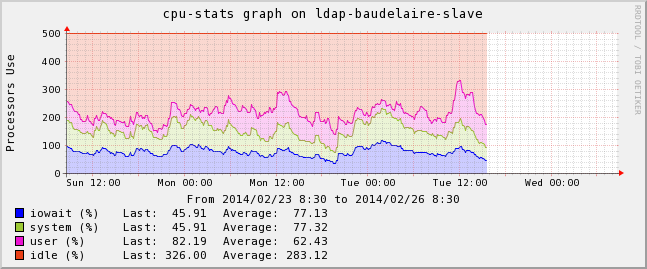
Les courbes inversées :
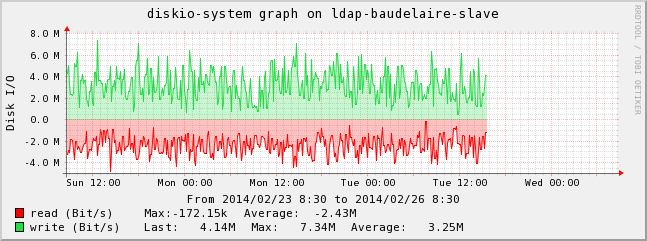
Les courbes avec remplissage :
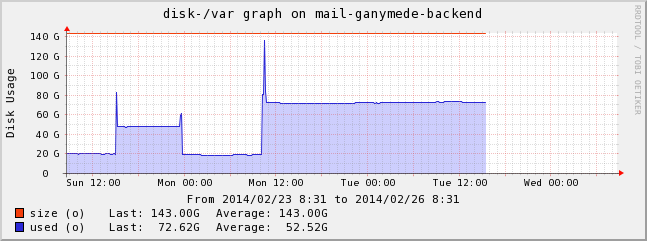
Les métriques virtuelles¶
Définition¶
Les métriques virtuelles sont l’affichage de courbes résultant du traitement / agrégation de données issues d’un jeu de données. Le jeu de données correspond aux différentes valeurs des courbes sur la période de présentation du graphique. La création de métriques virtuelles repose sur le langage RPN (Reverse Polish Notation).
Deux types de jeu de données sont disponibles :
- CDEF : Cette commande crée un nouvel ensemble de points à partir d’une ou plusieurs séries de données. L’agrégation est réalisée sur chaque point (données).
- VDEF : Le résultat de chaque agrégation est une valeur et une composante temporelle. Ce résultant peut également être utilisé dans les divers éléments de graphique et d’impression.
CDEF vs VDEF¶
Le type CDEF travaille sur un ensemble de points (tableau de données). Le résultat du traitement (exemple : multiplication par 8 pour convertir des bits en octets) sera un ensemble de point. Le type VDEF permet d’extraire le maximum d’un ensemble de point.
Note
Pour plus d’informations sur la notation de type RPN, référencez-vous à la documentation officielle RRD
Configuration¶
Pour ajouter une métrique virtuelle :
- Rendez-vous dans le menu Supervision ==> Performances
- Dans le menu de gauche, cliquez sur Métriques (en dessous de Virtuals)
- Cliquez sur Ajouter
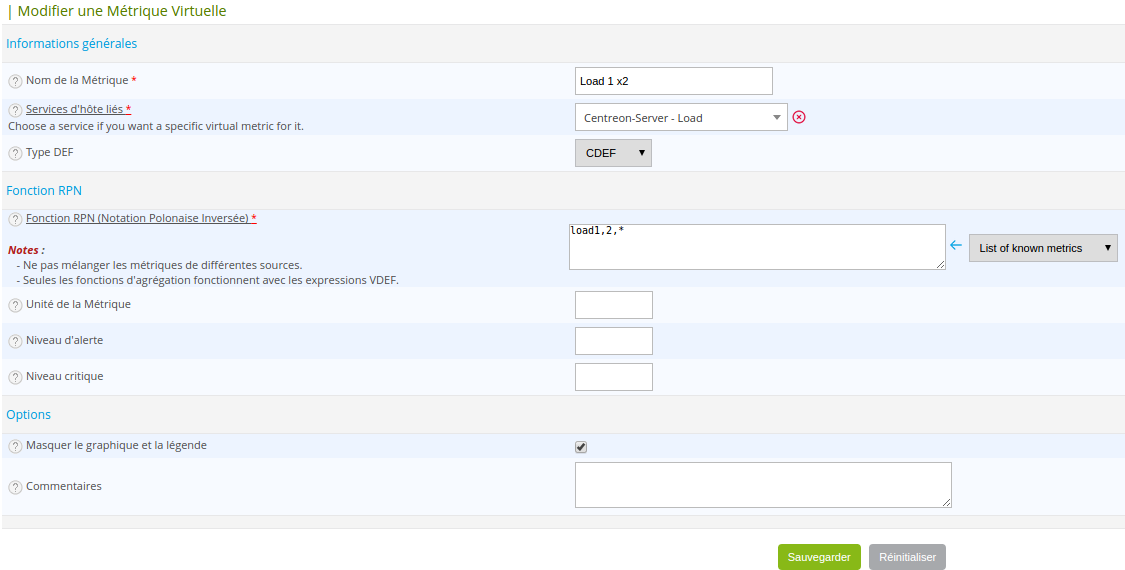
- Le champ Nom de la Métrique définit le nom de la métrique.
- La liste Source de données Hôte / Service permet de définir le service depuis lequel exploiter les métriques.
- Le champ Type DEF définit le type de jeu de données utilisé pour calculer la courbe virtuelle.
- Le champ Fonction RPN (Notation Polonaise Inversée) définit la formule permettant de calculer la métrique virtuelle.
Note
Il n’est pas possible d’ajouter ensemble les métriques de différents services. Cependant, il est possible d’ajouter des métriques virtuelles pour le calcul d’une nouvelle métrique.
- Le champ Unité de la Métrique définit l’unité de la métrique.
- Le champ Niveau d’alerte définit le seuil d’alerte à afficher dans le graphique.
- Le champ Niveau critique définit le seuil critique à afficher dans le graphique.
- Si la case Masquer le graphique et la légende est cochée, alors la courbe et la légende sont cachées.
- Le champ Commentaires permet de commenter la métrique.